php小编鱼仔为大家带来了一份有关QQ音乐设置锁屏歌词的图文教程。众所周知,QQ音乐是广大音乐爱好者们非常喜欢的一款音乐软件,而锁屏歌词则是这款软件的一项非常有用的功能。然而,很多用户在使用过程中可能不知道该如何设置锁屏歌词。本篇教程将详细介绍如何在QQ音乐中设置锁屏歌词,并提供相应的图文指导,让用户轻松实现该功能,充分享受QQ音乐带来的精彩音乐体验。
1、QQ音乐中点击我的
2、页面上方找到更多选项。
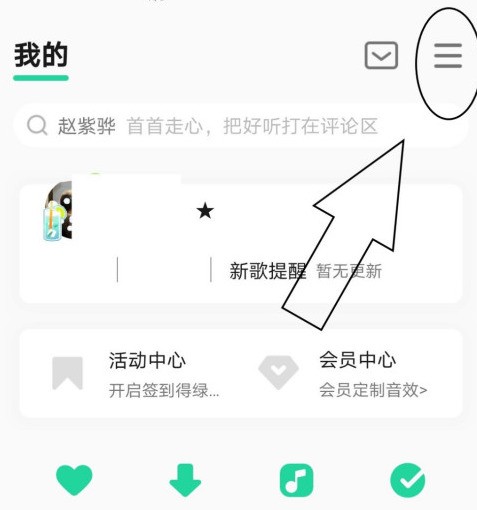
3、更多中选择第一个【设置】。
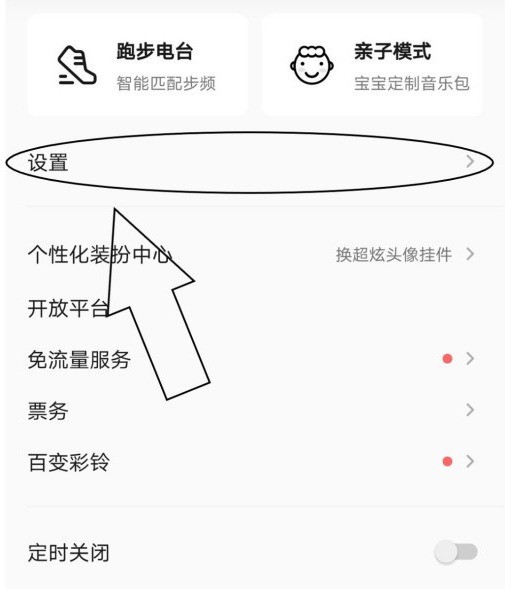
4、功能与服务中找到锁屏歌词。
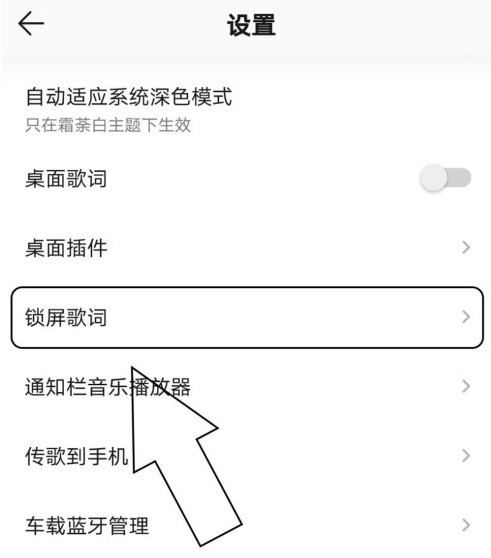
5、选择打开【使用QQ音乐锁屏】。
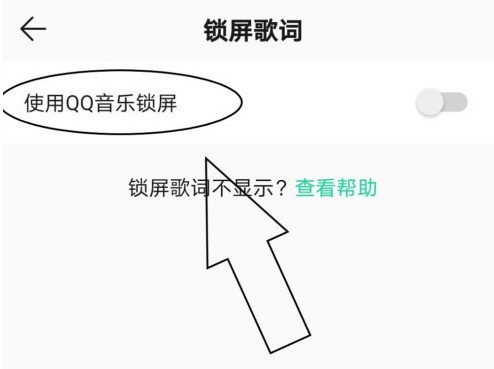
6、在歌手图和专辑图中挑选一个即可。
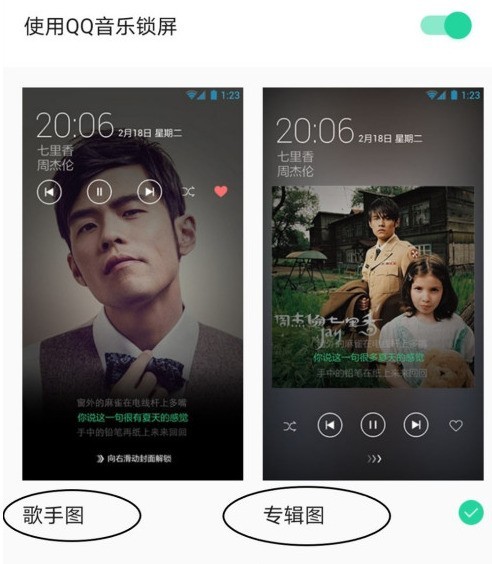
根据上文为你们讲解QQ音乐设置锁屏歌词的图文教程,你们是不是都学会啦!
以上是QQ音乐怎么把设置锁屏歌词_QQ音乐设置锁屏歌词的图文教程的详细内容。更多信息请关注PHP中文网其他相关文章!




